Frage
Problem: Wie behebt man den Mac App Store Fehler 100?
Ich wollte bestimmte Apps aus dem Mac App Store herunterladen. Ich habe jedoch eine Fehlermeldung erhalten, die besagt:
„Wir konnten Ihre App Store-Anfrage nicht abschließen. Ein unbekannter Fehler ist aufgetreten (100). Im App Store ist ein Fehler aufgetreten. Bitte versuchen Sie es später noch einmal.“
Ich habe mehrmals versucht, den Download zu starten, aber der Fehler ist wieder aufgetreten. Was bedeutet das?
Gelöste Antwort
App Store Error 100 ist eine alte Fehlermeldung[1] das könnte auf jedem Mac OS X auftauchen[2] Computer oder Laptop, wenn Sie eine erforderliche App herunterladen. Die konkrete Fehlerquelle ist unbekannt. Es hängt jedoch oft mit Verbindungsproblemen zusammen. Sobald dieser Fehler auf dem Bildschirm erscheint, sollten Sie daher überprüfen, ob Ihre WLAN- oder Kabelverbindung in Ordnung ist.
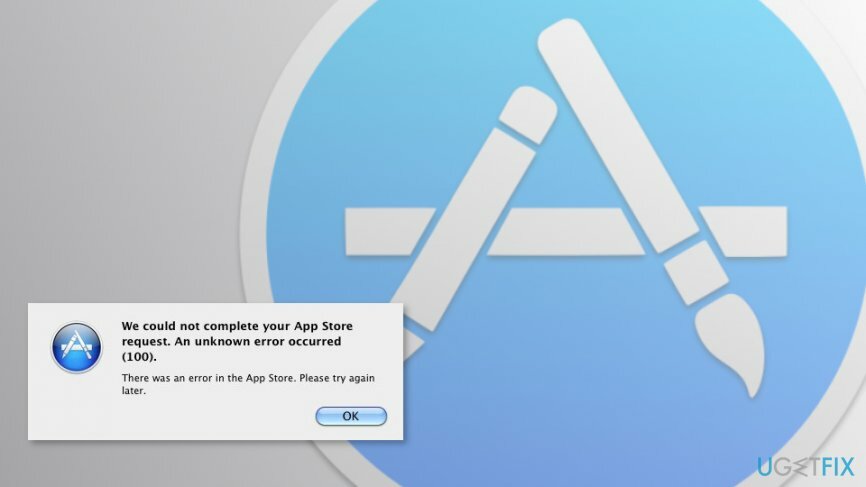
Manchmal ist der Fehler vorübergehend. Wenn Sie also auf die Schaltfläche OK klicken und es nach ein paar Minuten erneut versuchen, können Sie die erforderlichen Anwendungen herunterladen. Ein Neustart des Mac kann ebenfalls zur Lösung des Problems beitragen. Bleibt das Problem jedoch bestehen, müssen Sie sich etwas mehr Mühe geben, um den App Store Error 100 zu beheben.
Glücklicherweise ist es keine schwierige und komplizierte Aufgabe. So sollten Sie mit wenigen Klicks eine notwendige App aus dem Store herunterladen können.
Die Richtlinien zur Behebung des App Store-Fehlers 100
Um ein beschädigtes System zu reparieren, müssen Sie die lizenzierte Version von. erwerben Mac-Waschmaschine X9 Mac-Waschmaschine X9.
App Store Error 100 ist einer der Fehler, die nicht schwer zu beheben sind. Oft reicht es, aufzuhören oder ganz zu erzwingen[3] App Store und öffnen Sie ihn erneut oder singen Sie aus und singen Sie wieder ein.
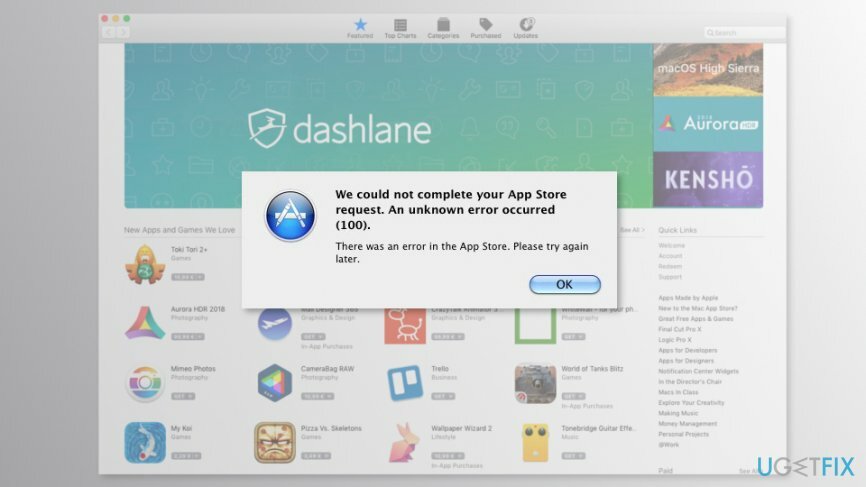
Methode 1. Schließen des Mac App Store erzwingen
Um ein beschädigtes System zu reparieren, müssen Sie die lizenzierte Version von. erwerben Mac-Waschmaschine X9 Mac-Waschmaschine X9.
- Wenn Sie beim Versuch, die App herunterzuladen, eine Fehlermeldung erhalten, lassen Sie den Mac App Store geöffnet und drücken Sie gleichzeitig diese Tasten: Befehl + Q
- Halten Sie diese Tasten etwa 10 Sekunden lang gedrückt und lassen Sie sie dann los.
- Starten Sie den Mac App Store erneut.
Suchen Sie eine erforderliche App und versuchen Sie, sie herunterzuladen. Hoffentlich wird es Ihnen jetzt gelingen. Wenn nicht, versuchen Sie die zweite Methode, um den Mac App Store Fehler 100 zu beheben.
Methode 2. Melden Sie sich ab und singen Sie im App Store
Um ein beschädigtes System zu reparieren, müssen Sie die lizenzierte Version von. erwerben Mac-Waschmaschine X9 Mac-Waschmaschine X9.
Bevor Sie die folgenden Schritte ausführen, sollten Sie das Beenden des Mac App Store erzwingen, wie in der obigen Methode beschrieben. Wenn Sie es bereits getan haben, loggen Sie sich aus und melden Sie sich im Store an:
1. Offen Mac App Store.
2. Klicken Geschäft Schaltfläche in der oberen Menüleiste.
3. Wählen Ausloggen Möglichkeit.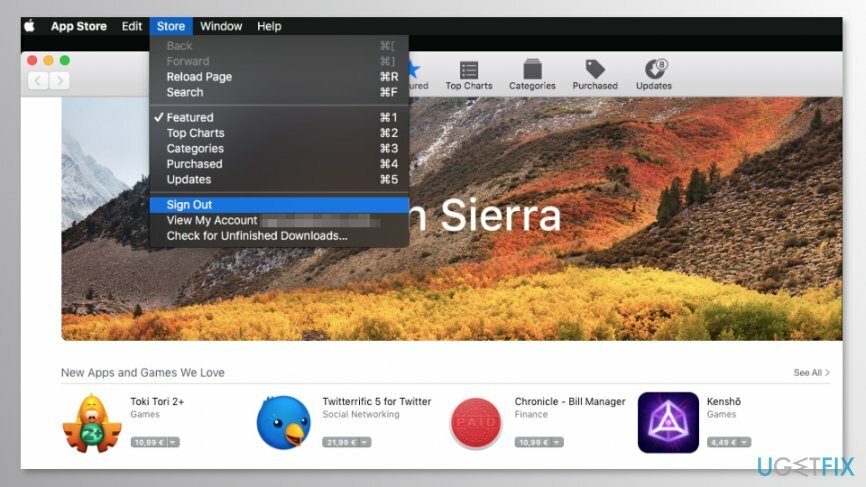
4. Klicken Sie erneut auf die Geschäft Taste.
5. Aus dem erscheinenden Menü wählen Sie Anmelden und geben Sie Ihr Passwort ein.
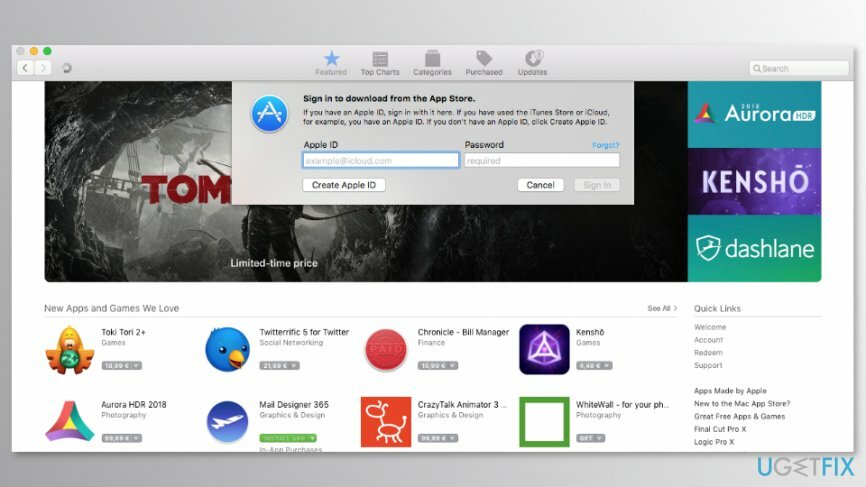
Sobald diese Schritte abgeschlossen sind, sollte der Mac App Store-Fehler 100 nicht mehr auftreten. Daher sollten Sie in der Lage sein, die erforderlichen Apps herunterzuladen.
Methode 3. Aus dem App Store und Benutzerkonto ausloggen
Um ein beschädigtes System zu reparieren, müssen Sie die lizenzierte Version von. erwerben Mac-Waschmaschine X9 Mac-Waschmaschine X9.
Die dritte Option zum Beheben des Mac App Store-Fehlers 100 erfordert die Abmeldung sowohl vom App Store als auch vom Mac OS X-Benutzerkonto.
- Offen Mac App Store und klicke Geschäft Schaltfläche in der oberen Menüleiste.
- Wählen Sie aus dem erscheinenden Dropdown-Menü Ausloggen Möglichkeit.
- Wenn Sie sich abgemeldet haben, klicken Sie auf das Apfel in der oberen Menüleiste.
- Wählen Sie aus dem Dropdown-Menü Ausloggen Möglichkeit.
- Sobald Sie abgemeldet sind, singen Sie sich erneut ein.
- Öffnen Sie den Mac App Store und melden Sie sich erneut an.
Versuchen Sie jetzt, eine App herunterzuladen. Wenn der Fehler erneut auftritt, sollten Sie den Computer neu starten und es dann erneut versuchen. Benutzer berichten, dass sie den Mac App Store-Fehler 100 erst nach einem Neustart ihrer Macs beheben konnten.
Repariere deine Fehler automatisch
Das Team von ugetfix.com versucht sein Bestes zu tun, um den Benutzern zu helfen, die besten Lösungen zur Beseitigung ihrer Fehler zu finden. Wenn Sie sich nicht mit manuellen Reparaturtechniken abmühen möchten, verwenden Sie bitte die automatische Software. Alle empfohlenen Produkte wurden von unseren Fachleuten getestet und freigegeben. Tools, mit denen Sie Ihren Fehler beheben können, sind unten aufgeführt:
Angebot
mach es jetzt!
Fix herunterladenGlück
Garantie
Wenn Sie Ihren Fehler mithilfe von nicht beheben konnten, wenden Sie sich an unser Support-Team, um Hilfe zu erhalten. Bitte teilen Sie uns alle Details mit, die wir Ihrer Meinung nach über Ihr Problem wissen sollten.
Dieser patentierte Reparaturprozess verwendet eine Datenbank mit 25 Millionen Komponenten, die jede beschädigte oder fehlende Datei auf dem Computer des Benutzers ersetzen können.
Um ein beschädigtes System zu reparieren, müssen Sie die lizenzierte Version des Malware-Entfernungstools erwerben.

Greifen Sie mit einem VPN auf geografisch eingeschränkte Videoinhalte zu
Privater Internetzugang ist ein VPN, das verhindern kann, dass Ihr Internetdienstanbieter die Regierung, und Dritte daran, Ihre Online-Daten zu verfolgen, und ermöglichen es Ihnen, vollständig anonym zu bleiben. Die Software bietet dedizierte Server für Torrenting und Streaming, die eine optimale Leistung gewährleisten und Sie nicht ausbremsen. Sie können auch geografische Beschränkungen umgehen und Dienste wie Netflix, BBC, Disney+ und andere beliebte Streaming-Dienste ohne Einschränkungen anzeigen, unabhängig davon, wo Sie sich befinden.
Zahlen Sie keine Ransomware-Autoren – verwenden Sie alternative Datenwiederherstellungsoptionen
Malware-Angriffe, insbesondere Ransomware, sind bei weitem die größte Gefahr für Ihre Bilder, Videos, Arbeits- oder Schuldateien. Da Cyberkriminelle einen robusten Verschlüsselungsalgorithmus verwenden, um Daten zu sperren, können diese nicht mehr verwendet werden, bis ein Lösegeld in Bitcoin gezahlt wird. Anstatt Hacker zu bezahlen, sollten Sie zuerst versuchen, Alternativen zu verwenden Erholung Methoden, die Ihnen helfen könnten, zumindest einen Teil der verlorenen Daten wiederherzustellen. Andernfalls könnten Sie zusammen mit den Dateien auch Ihr Geld verlieren. Eines der besten Tools, das zumindest einige der verschlüsselten Dateien wiederherstellen könnte – Datenwiederherstellung Pro.